MT4で自動売買をする場合に、
様々な便利ツールがあります。
本記事で紹介するmyfxbookも、
貴重な便利ツールの一つです。
し・か・も 無料です。
登録したからと言って、煩わしいメールが送りつけられるというような
ことも無いので、活用しない手はありません。
『myfxbookの見方、使い方/設定方法』と題して、
・EAのトレード結果を参照/解析する場合の見方/使い方
・自分で運用しているEAのトレード結果を解析する時の設定方法
などを紹介していきます。
目次
EAのトレード結果を参照/解析
MT4のEAを使って自動売買する中で、myfxbookのような
トレード結果解析ツールはとっても重宝します。
「どんな状況で重宝するの?」と言えば、以下のような状況が
考えられます。
・購入を検討しているEAのトレード結果を参照できる
EA開発者さんやユーザーさんがmyfxbookを使って公開してくれている
場合があります。
それは貴重な判断材料の一つとなるので、活用しない手はありません。
注意すべきは、リアル/デモ口座の種別や、EAの設定内容です。
・自分が運用しているEAのトレード結果検証
一回一回のトレード結果に一喜一憂するのではなく、バックテストから
想定される範囲のトレード結果なのか?、そこから逸脱した状態なのか?
EAの稼働停止やロット調整などを検討すべき段階なのか・・・などを
検討/判断するための材料となります。
ちなみに、自動売買でも、裁量でも結果を振り返ることは重要であり、
そのためのツールとして、重宝すると思います。
myfxbookを使うときに、一番最初にすると良いのは、日本語表示への
切り替えです。
残念ながら、機械翻訳的なものなので、逆に英語の方が良いという場合も
あるかと思います。
適宜、切り替えると良いと思います。
myfxbook画面の一番下に表示言語の選択ができる部分があります。
「English」と表示されている部分を左クリックすると、選択肢が
表示されるので、「日本語」なりお好みの言語を選択下さい。
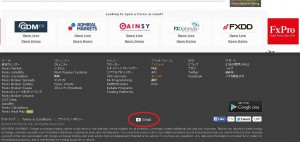
EAのトレード結果を参照/解析する時のmyfxbook使用方法
では、実際にmyfxbookを使用してトレード結果を参照/解析する場合の
使用法を見て行きましょう。
1.リンクをクリックする
EA作者さんなりブロガーさんが示してくれているリンクをクリックします。
すると、下記のような画面になると思います。
赤丸をつけたところに「カスタム分析」があります。
それをマウスで左クリックします。
次に、赤丸の部分でトレード結果を解析する「開始日」、青丸で「終了日」を
指定することが可能です。
特には指定しないのであれば、そのままにしておけば、トレード履歴全ての
期間について解析を実行します。
指定は、日付の部分を左クリックするとカレンダーが表示されるので、
指定したい日付の部分で左クリックすることで指定できます。
緑下線で「シンボル」とありますが、履歴がある通貨ペアが解析の候補として
表示されています。
特定の通貨ペアを解析対象としたい場合は、その通貨ペアにチェックマークを
付けます。
複数選択することが可能です。
「マジック」は、マジックナンバーを示しています。
マジックナンバー毎に解析することができます。
こちらも複数選択することが可能です。
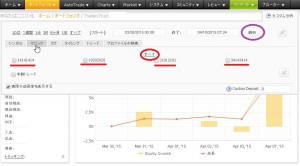
「タイミング」は、曜日や時間を指定しての解析をすることができます。
「Analyze by」は、エントリータイミングを指定するのか、
エグジットタイミングを指定するのかの選択です。
次は、myfxbookの画面を下へスクロールさせます。
「トレーディング」の「periods」は、期間を示します。
それぞれ、「年」、「月」、「週」の期間でのトレード結果を示してくれます。
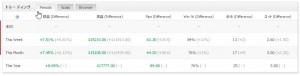
「Browser」タブを選択すると、チャート上にエントリー、エグジットの
タイミングを示してくれます。
MT4のチャート上で見ているのと同じような情報を得られます。
なお、その情報は、これまで選択した条件に合致しているものについて
示されることになります。

myfxbookの画面を下へスクロールします。
次は、「詳細統計」の「歩み」です。
ここでは、利益pips、平均勝利(利益)、平均損失、などが表示されています。
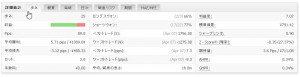
「履歴」タブを選択すると、トレード結果を個別に見ることができます。
MT4における「口座履歴」タブと似たような情報ですね。
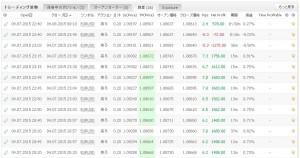
なお、画面右側に「もっと見る」と書かれている部分があります。
ここで左クリックすると、下のような画面が表示されます。
ここで、「Trades」の部分で日本時間(GMT9)かサーバー時間かを
選択することができます。
エントリー時間を設定できるようなEAでは、時間も気にすつつ解析する場合も
あると思います。
そのような場合には、解析に適した表示時間設定にするとよいと思います。
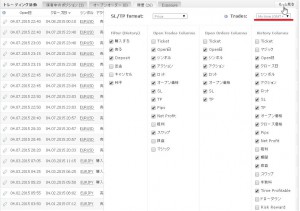
myfxbook画面の最後は、「月次分析」です。
年毎に月次分析の画面が表示されます。
画面は4分割されています。
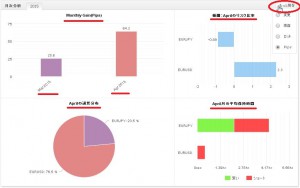
今回は、トレード履歴を検証/解析する時のmyfxbookの使い方/見方について
書きました。
補足が必要な部分もあるかと思いますので、今後、本記事に加筆して、
少しでも役に立つものにしていきたいと考えています。
次回は、自分で運用している口座のトレード履歴を解析する場合の使用/設定方法
について書く予定です。
最後までお読みいただき、ありがとうございました。
myfxbookに馴染みのない方に少しでも参考になっていれば幸いです。
またのご訪問を心よりお待ちしております。
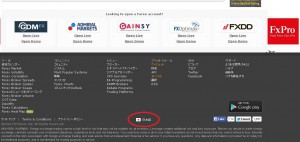
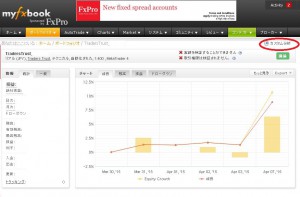
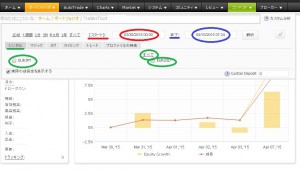
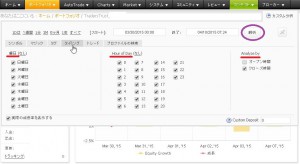

コメント